Cara Remote Desktop Komputer Dengan RealVNC Di Hp Android
08:45
Add Comment
Cara Remote Desktop Komputer Dengan RealVNC Di Hp Android - Remote dekstop merupakan sebuah cara yang bisa kamu pergunakan untuk melakukan remote komputer kamu dari jarak jauh dengan hanya menggunakan fasilitas internet atau jaringan internet kantor kamu.
Pada artikel saya sebelumnya saya pernah membahas 3 Cara Remote PC Dengan Aplikasi Pada HP Android Gratis yang cara tersebut bisa kamu pergunakan seluruhnya untuk meremote komputer yang kamu inginkan.
Namun pada artikel saya kali ini saya akan membahas mengenai cara yang bisa kita lakukan untuk meremote komputer kita dari jarak jauh dengan menggunakan aplikasi bernama realVNC yang dapat kita install di smartphone android atau Iphone iOS kita.
RealVNC sendiri merupakan sebuah aplikasi freeware atau gratis yang merupakan salah satu aplikasi remote desktop yang bisa kamu pergunakan untuk meremote komputer kamu.
RealVNC juga tersedia untuk versi desktop dan juga versi untuk smartphone seperti Iphone dan juga Android.
Cara install RealVNC
Untuk menginstall aplikasi realvnc maka kamu cukup untuk menginstallnya langsung dari google play store atau langsung dari Itunes jika kamu menggunakan handphone Iphone.
Namun jika kamu membutuhkan aplikasinya maka kamu dapat langsung mengunjungi link berikut ini untuk mendapatkan file RealVNC yang kamu butuhkan.
Cara menggunakan RealVNC
RealVNC merupakan sebuah aplikasi remote dekstop yang dapat meremote dan menjalankan komputer melalui jarak jauh hanya dengan menggunakan koneksi internet dan jaringan.
Untuk menggunakan aplikasi ini dan meremote komputer kamu dari handphone android kamu maka kamu harus menginstall juga aplikasi realVNC di komputer yang ingin kamu remote.
Untuk menginstall dan juga melakukan setting realvnc di komputer kamu agar komputer kamu dapat di remote dengan menggunakan realvnc dari handphone kamu, maka kamu dapat mengikuti langkah-langkah yang ada pada artikel saya sebelumnya dengan judul Cara Remote PC Dengan Menggunakan Aplikasi RealVNC.
Setelah kamu mengikuti settingan yang ada pada artikel diatas dan kamu juga telah menginstall aplikasi realvnc di smartphone kamu.
Maka tahap selanjutnya kamu tinggal masuk ke aplikasi RealVNC yang ada di hp kamu lalu klik tombol tambah yang ada di bagian kanan bawah.
Tahap selanjutnya kamu bisa masukkan alamat IP dan kamu bisa menamakan komputer yang ingin kamu remote di form yang telah tersedia lalu klik create
Maka realvnc yang ada di hp kamu akan membuat koneksi dengan nama yang sudah kamu masukkan sebelumnya.
Klik nama pc yang telah kamu buat tadi lalu masukkan password yang sudah kamu buat dengan mengikuti langkah-langkah pada artikel saya yang sudah saya sebutkan di atas.
Jika password yang kamu masukkan benar, maka selamat kamu sudah bisa meremote komputer kamu melalui jaringan kantor.
Cara ini tidak bisa di gunakan pada jaringan internet kecuali kantor kamu mengizinkan untuk melakukan koneksi VPN dari rumah kamu ke kantor.
Jika hal tersebut memungkinkan maka kamu dapat mengerjakan pekerjaan kantor kamu langsung dari rumah saja dan tidak perlu untuk datang ke kantor lagi :D
Semoga artikel saya kali ini dapat berguna bagi rekan-rekan sekalian, dan terimakasih karena rekan-rekan telah membaca artikel saya dengan judul Cara Remote Desktop Komputer Dengan RealVNC
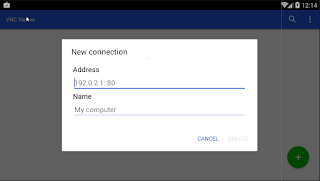


0 Response to "Cara Remote Desktop Komputer Dengan RealVNC Di Hp Android"
Post a Comment
Jangan lupa komentar ya